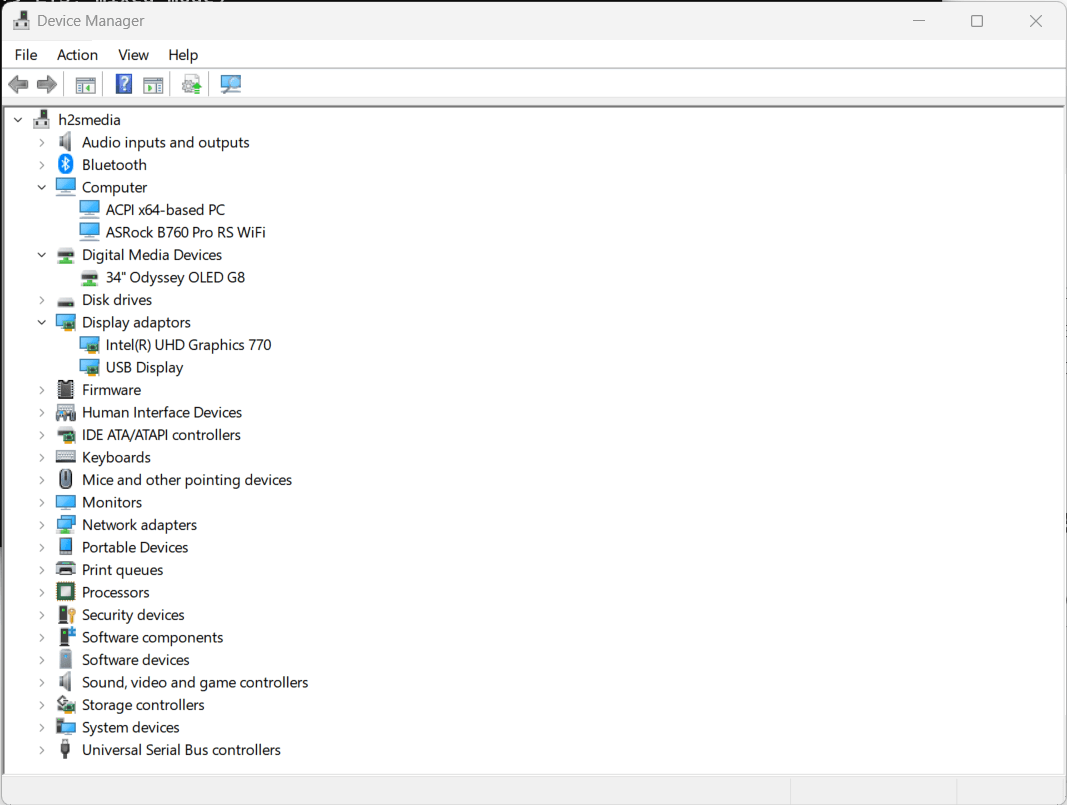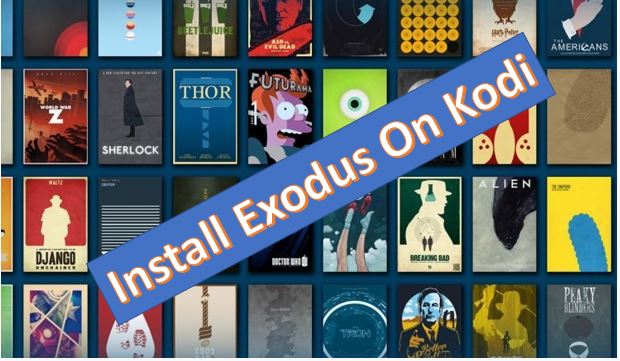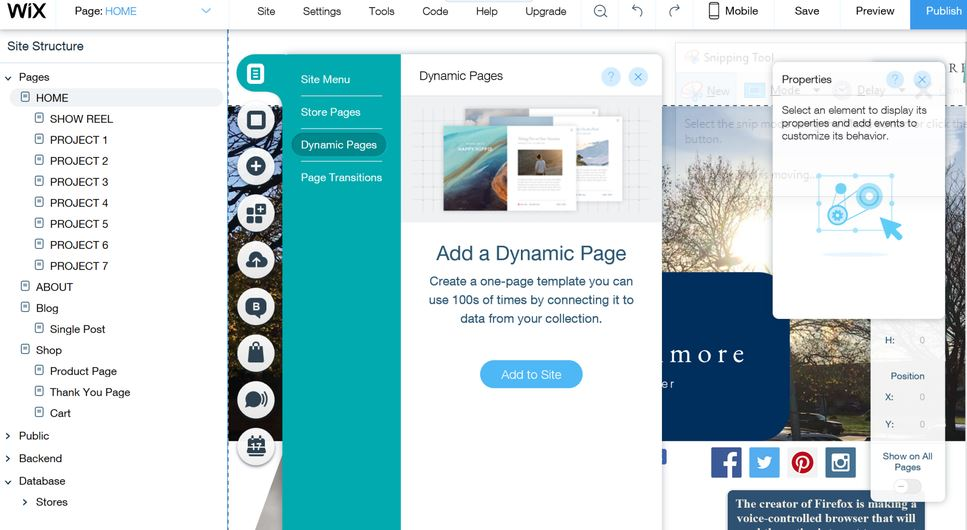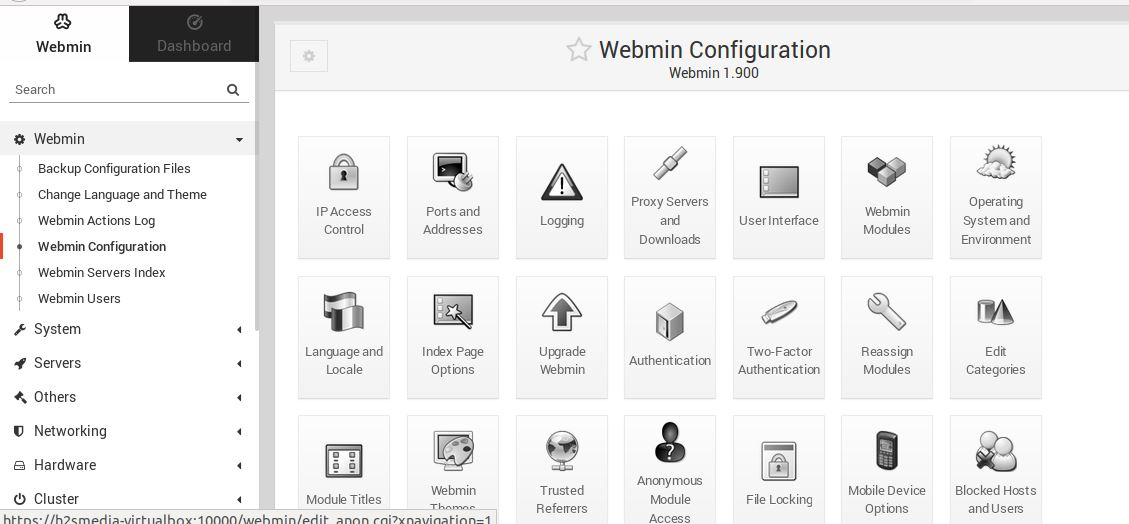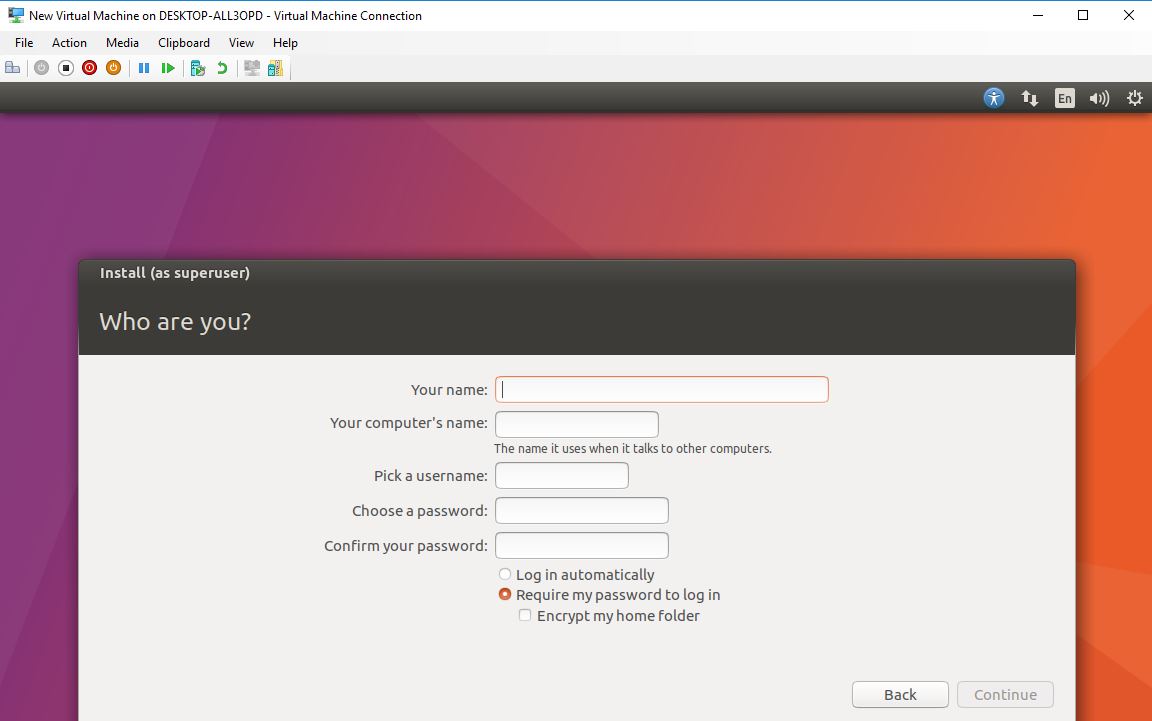Synology (NAS)は、使いやすいインターフェイスと豊富なアプリケーションを備えた人気のコンシューマーおよびビジネス NAS ソリューション プロバイダー企業の 1 つです。
データ ストレージ デバイスであるため、NAS デバイスではパスワード保護を使用することが必須ですが、Synology ログイン パスワードを忘れた場合はどうなるでしょうか。最近、私も同様の問題に直面しましたが、皮肉なことに、NAS のログイン画面には「パスワードを忘れた場合」や「パスワードをリセットする」のようなオプションがありませんでした。このような状況では、残された唯一の方法は、ハードリセットボタンSynology NAS の。
注記: 別のアプリケーションのパスワードを安全なデジタル保管庫に保存するか、将来の使用に備えてどこかに書き留めておくことをお勧めします。そうでない場合は、このリセットのプロセスをすべて実行する必要があります。
この記事を読んでいるということは、Synology パスワードをリセットしようとしているか、工場出荷時の設定を実行したいと考えていることは間違いありません。それで、これを行う方法を見てみましょう?
ステップ 1:Synology NAS パスワードをリセットするには、まず Synology NAS ハードウェア ボックスに移動し、その裏側にあるリセット ボタンを見つけます。参考までに下の写真をご覧ください。
ステップ 2:中にボタンが付いた小さな穴が見えます。ピンまたはペーパークリップをつかんで穴に挿入し、リセットボタンを押し続けます。
ステップ3: ビープ音が鳴るまでボタンを押し続けます。ビープ音が鳴ったらすぐにボタンを放してください。これは、NAS に DSM オペレーティング システム設定を再インストールしてすべてをデフォルトにする準備ができていることを意味します。
ステップ 4:NAS をリセットすると、パスワードだけでなく、ネットワーク設定、リンク アグリゲーション、ファイアウォール ルール、PPPoE、管理ポート、DHCP 設定、ゲスト アカウント設定など、あらゆる設定がリセットされ、デフォルトの状態に戻ります。ただし、データがまったく削除されるわけではないので、ご安心ください。
ステップ5:リセット後に NAS が新しい IP アドレスを取得した場合に備えて、会社の公式 Web サイトから無料でダウンロードできる Synology Assistant ソフトウェアを使用できます。これをインストールすると、Synology Assistant がネットワーク上で利用可能な NAS を自動的に見つけます。
ステップ6:次に、Synology の Web インターフェイスを開き、デフォルトのユーザー名を入力します。管理者。デフォルトのパスワードは空白なので、そのままにしてサインインボタンを押します。
ステップ 7:次のページが表示され、管理者アカウントの新しいパスワードを設定するように求められます。デフォルトでは、ユーザー名が表示されます。管理者、これも変更できます。新しい強力なパスワードを 2 回入力し、提出するSynology NAS の root パスワードまたはデフォルトのパスワードを変更します。
ステップ8:管理者または一部のユーザーのパスワードを変更したい場合は、設定Synology DSM の。次に、コントロールパネルアイコン。
ユーザーアイコンを選択します。
管理者ユーザーをダブルクリックします。
「情報」タブでタブ列を選択し、パスワードを変更します。
その他の役立つリソース: